Stel Bing dagelijkse achtergrond in als Android-achtergrond met Bing Wallpapers
Het is je misschien al opgevallen dat het startscherm van de Bing -zoekmachine een prachtig beeld op de achtergrond toont, en dat dit elke dag verandert. Als u de dagelijkse Bing-achtergrond als achtergrond op uw Android-telefoon wilt instellen(set the daily Bing background as wallpaper on your Android phone) , kunt u de Bing Wallpapers - app gebruiken. Microsoft heeft onlangs deze applicatie gelanceerd voor gebruikers van Android -telefoons, die de achtergrond van (Android)Bing willen ophalen en deze als achtergrond voor het startscherm of het vergrendelscherm willen instellen.
Bing Wallpapers-app voor Android
Veel mobiele gebruikers hebben de neiging om vaak van achtergrond te veranderen. In plaats van handmatig naar iets te zoeken, kun je een wallpaper-app zoals Bing Wallpapers gebruiken . Over het algemeen toont het veel achtergronden voor je mobiel. Sommige filters kunnen u helpen om achtergronden te krijgen op basis van kleurenschema's en per land. Het beste is dat u het niet elke dag hoeft te wijzigen, omdat het de mogelijkheid heeft om de vervanging automatisch uit te voeren. Voor nieuwe gebruikers is een beetje installatie vereist en dit artikel laat de exacte stappen zien die u moet uitvoeren.
Stel(Set) de dagelijkse Bing -achtergrond automatisch in als Android -achtergrond(Android)
Volg deze stappen om Bing dagelijkse achtergrond in te stellen als Android -achtergrond:(Android)
- Download de Bing Wallpapers -app uit de Google Play Store .
- Open de app op je mobiel.
- Tik op de menuknop.
- Selecteer Achtergrond automatisch wijzigen(Auto Change Wallpaper)
- Schakel de Inschakelen in(Turn on)
- Tik op de Achtergrond instellen(Set wallpaper)
- Kies de locatie waar u deze als achtergrond wilt instellen.
- Pas de frequentie(Frequency) en het netwerk aan.(Network.)
U moet de Bing Wallpapers -app downloaden van de Google Play Store . Het is compatibel met Android 8.0 of latere versies. Open het na het downloaden en installeren op je telefoon. Het kan u vragen om toestemming voor Opslag(Storage) te geven , maar dat is niet verplicht om toegang te krijgen tot uw interne opslag.
Tik daarna op de menuknop, die eruitziet als drie horizontale lijnen en zichtbaar is in de linkerbovenhoek. Hier vindt u een optie genaamd Auto Change Wallpaper .
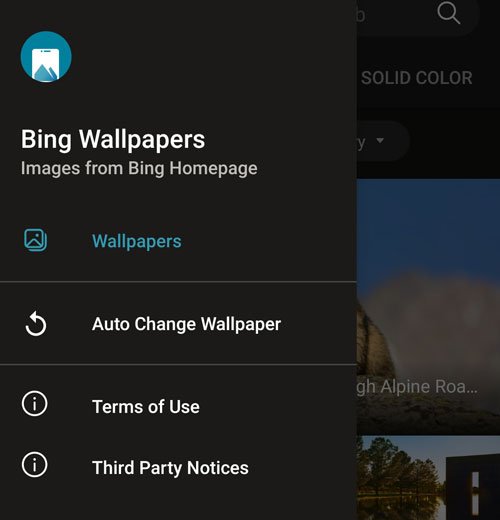
U moet deze optie selecteren en de knop Inschakelen op de volgende pagina in- en uitschakelen(Turn on) .
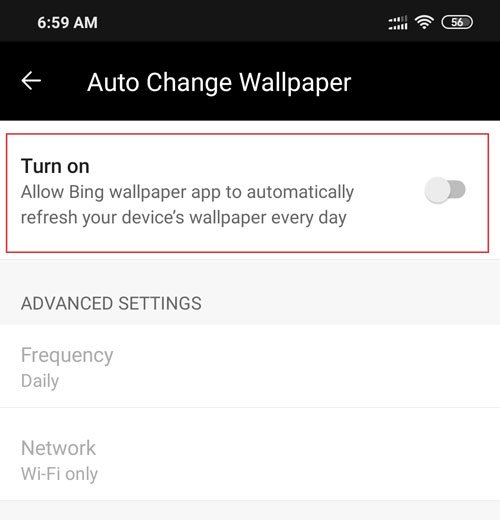
Nu kunt u de Bing - achtergrond van vandaag op uw scherm zien. U kunt op de knop Achtergrond instellen(Set wallpaper) tikken om deze als achtergrond in te stellen.

Daarvoor is het mogelijk om een voorbeeld aan te vinken door een vinkje te zetten in het selectievakje Voorbeeld(Preview) . Daarna kunt u de optie Achtergrond instellen(Set wallpaper ) gebruiken. Vervolgens wordt u gevraagd of u het wilt instellen als achtergrond van het startscherm of als startscherm en achtergrond van het vergrendelscherm. Selecteer een optie volgens uw wens.
Nu moet de achtergrond op uw mobiel worden ingesteld. Daarna moet u de frequentie-(Frequency) en netwerkinstellingen(Network ) aanpassen. Standaard is een Wi-Fi-verbinding vereist om de achtergrond dagelijks te wijzigen.
Het is echter ook mogelijk om deze eenmaal per week en maand via het mobiele netwerk te wijzigen. Daarvoor moet je naar de GEAVANCEERDE INSTELLINGEN(ADVANCED SETTINGS) gaan waar je twee opties kunt vinden: Frequentie(Frequency) en Netwerk(Network) . Tik eerst op de Frequentie(Frequency) en selecteer iets tussen Dagelijks, Wekelijks en Maandelijks(Daily, Weekly, and Monthly) .
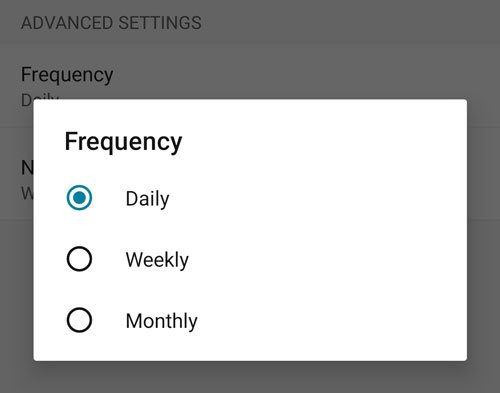
Ga daarna naar de optie Netwerk(Network) en selecteer Alles(All) als u ook achtergronden op mobiele gegevens wilt synchroniseren.
Dat is alles! Als je wilt, kun je Bing Wallpaper downloaden van de officiële downloadpagina(official download page) . Ter informatie: het is niet in alle landen over de hele wereld beschikbaar, dus maak indien nodig gebruik van een VPN of proxy .
TIP : Je hebt ook een Bing Wallpaper-app die automatisch de dagelijkse Bing -afbeelding op je Windows 10-bureaublad instelt.
Related posts
Stel PushBullet in met Chrome en Android om bestanden naar verschillende apparaten te verzenden
Stel Kodi Remote Control in Windows 10 in met Android- en iOS-apparaten
3 manieren om alarm in te stellen op een Android-telefoon
Tweestapsverificatie instellen voor uw Microsoft-account met Google Authenticator
Stel dagelijkse Bing-afbeelding in als achtergrond op Windows 10
Invoegtoepassingen installeren in Outlook voor Android en iOS
Hoe de donkere modus op WhatsApp voor Android en iPhone in te schakelen
Synchroniseer Android- en iOS-apparaten met Windows-pc met Moboplay
Beste Android-emulators voor pc met Windows 11/10
Alle tabbladen in Edge tegelijk sluiten op Android en iOS
Android-fragmentatie Definitie, probleem, probleem, grafiek
Met Virtoo kun je je Android-telefoon bedienen vanaf een Windows-pc
Hoe OneDrive Op deze dag-meldingen op Android en iOS uit te schakelen
Hoe Bliss OS 12 met Android 10 op elke computer te installeren
Twitter Spaces starten en gebruiken op Android
Progressive Web Apps installeren met Microsoft Edge op Android
Skype-oproepen opnemen op Windows 10, Android en iOS
Beste software en hardware Bitcoin-portefeuilles voor Windows, iOS, Android
Beste Microsoft Edge-browsertips en -trucs voor Android en iOS
Beste IP Camera-apps voor Windows 10 pc en Android-telefoon
